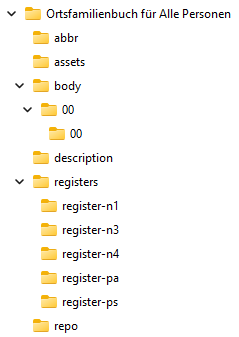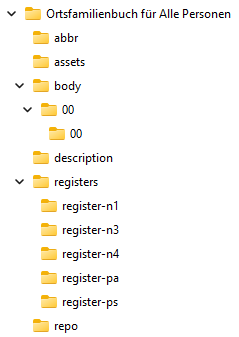
Bei umfangreichen Auswertungen wie beispielsweise Ortsfamilienbüchern oder Ahnenlisten entstehen oft große Dateien (Beispiel). Der HTML-Splitter zerlegt solche monolithischen Dateien in einzelne untereinander verlinkte Abschnitte und fügt bei nummerierten Auswertungen eine nummernweise Navigation hinzu, so dass eine Art Website entsteht (Beispiel).
Der HTML-Splitter funktioniert nur für Auswertungen, die mit AGS/Omega Version 2.8 oder höher erstellt wurden.
Der HTML-Splitter wird aus dem Kontextmenü des Eintrags für die monolithische HTML-Datei heraus aufgerufen.
Zunächst werden Sie nach dem Ordner gefragt, in dem Sie die HTML-Ausgabe erstellen wollen. In diesem Ordner erstellt der HTML-Splitter einen Unterordner mit der HTML-Ausgabe darin, der so heißt wie die monolithische HTML-Datei, welche Sie zerlegen wollen. Sofern der Unterordner bereits existiert, wird er nach einer Sicherheitsabfrage samt Inhalt gelöscht, bevor er neu aufgebaut wird.
Dokumente in Omega können Links auf Dateien auf Laufwerken enthalten (z. B. Fotos, Scans von Urkunden). Die verknüpften Dateien sind von der HTML-Ausgabe nicht mehr erreichbar, wenn die HTML-Ausgabe auf einen anderen Rechner übertragen wird, z. B. auf einen Webserver im Internet. Daher ist es sinnvoll, die verknüpften Dateien in die HTML-Ausgabe hineinzukopieren. Sie werden im Bedienablauf danach gefragt.
Nach erfolgreicher Erstellung der HTML-Ausgabe werden Sie vom Programm gefragt, ob Sie die erstellte HTML-Ausgabe betrachten, den sie enthaltenen Ordner öffnen, oder den Vorgang beenden wollen.
Beispielhafte HTML-Ausgabe im Windows-Explorer: